a Weebly-t évek óta hozták létre, és ez idő alatt visszajelzéseket és véleményeket gyűjtöttek az általuk kínált szolgáltatás kiválóságához. Ha Ön egy kisvállalkozás tulajdonosa, aki rájött, hogy egy weboldala megerősíti az online jelenlétét, akkor nem tévedhet a Weebly-vel.
amit ma meg fogunk vizsgálni, az az, hogy hogyan hozhat létre és állíthat be oldalakat a Weebly weboldal-készítő segítségével. Ez sokkal könnyebb, mint gondolná, és amint elsajátította ezt az egyszerű feladatot, képes lesz felépíteni webhelyét, hozzáadni termékeket, szolgáltatásokat és bármilyen más oldalt, amely előre fogja vezetni webhelyét.
új oldalak hozzáadása
a téma irányítópultjának tetején megjelenik egy navigációs sáv, ezen a sávon pedig az ‘oldalak’ látható, amely balról a harmadik link. Ha erre kattint, akkor egy olyan felületre érkezik, amely az oldalak kezelésére szolgál.
új oldal hozzáadása nem is lehetne egyszerűbb, az oldal bal felső sarkában található egy élénk narancssárga gomb. Kattintson erre a gombra, ha további oldalakat szeretne hozzáadni a tervéhez, de vegye figyelembe, hogy az ingyenes terv felhasználói csak 5 oldalt adhatnak hozzá.
amikor az ‘Oldal hozzáadása’ gombra kattint, 4 oldaltípus jelenik meg:
- normál oldal
- Blog oldal
- áruház oldal
- külső oldal
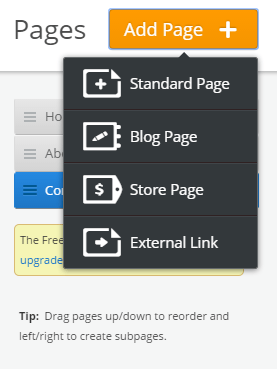
ezen oldaltípusok mindegyike különböző funkciókat kínál a felhasználó számára, attól függően, hogy mit szeretne tenni az oldalon. A blogoldal kiválasztásával kap egy tartalom alapú sablont, amelyből elkezdheti a munkát.
hogyan nevezzünk el minden új oldalt

az oldal átnevezése vagy elnevezése ugyanolyan egyszerű, egyszerű navigáljon az egérrel az oldalnév fejlécére, amelyet bármely oldalsablon tetején talál. Ne felejtsd el menteni a szerkesztést és közzétenni az oldalt.
Hogyan hozzunk létre egy aloldalt
aloldal létrehozása egy kicsit trükkös, és sokan nem tudják, hogyan kell ezt csinálni, mivel nem 100%-ban világos. Amit meg kell tennie, húzza a kiválasztott oldalt jobbról balra a bal oldali navigációs sáv alatt.
az eredménynek kissé behúzva kell látnia az oldalt:
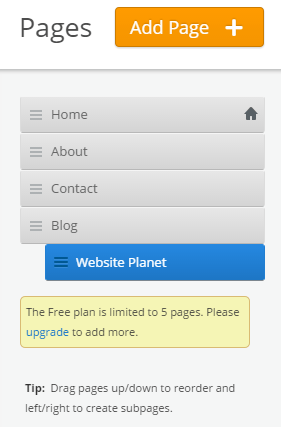
ugyanez a folyamat működik, ha át akarja rendezni az oldalakat.
hogyan lehet törölni egy oldalt
végül, ha bármilyen okból törölni szeretne egy oldalt, akkor ki kell választania az oldalt, hogy a képernyő jobb oldalán láthassa a szerkesztő felületet. Az oldal alján néhány lehetőséget láthat:
- Mentés & Szerkesztés
- oldal másolása
- Oldal törlése
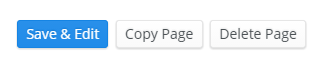
nyomja meg a Törlés gombot, majd csak erősítse meg, hogy törölni kívánja az oldalt.
Összegzés
tehát itt van a guys and girls, az egyszerű módja annak, hogy oldalakat adjon hozzá a Weebly épített webhelyéhez, majd szerkessze őket, ahogy jónak látja. Maradjon velünk további weboldal-készítő tippekért és trükkökért, és ne felejtsen el feliratkozni hírlevelünkre a Website Planet legújabb eseményeiről. Látogassa Meg Weebly-T.
